محتوا:
ویندوز 10
معمولاً تغییر تاریخ در ویندوز 10 لازم نیست، زیرا همگامسازی از طریق شبکه با انتخاب روز، ماه و سال مناسب بهطور خودکار انجام میشود. اما اگر چنین نیازی پیش آمد، باید به یکی از منوهای سیستمی مراجعه کنید یا کنسول را برای وارد کردن دستور مربوطه راهاندازی کنید. در مقالهای دیگر در وبسایت ما میتوانید با دستورالعملهای موضوعی آشنا شوید و روش مناسب برای تغییر نه تنها تاریخ، بلکه زمان فعلی تنظیمشده بر روی کامپیوتر را انتخاب کنید.
بیشتر: تغییر زمان در سیستمعامل ویندوز 10
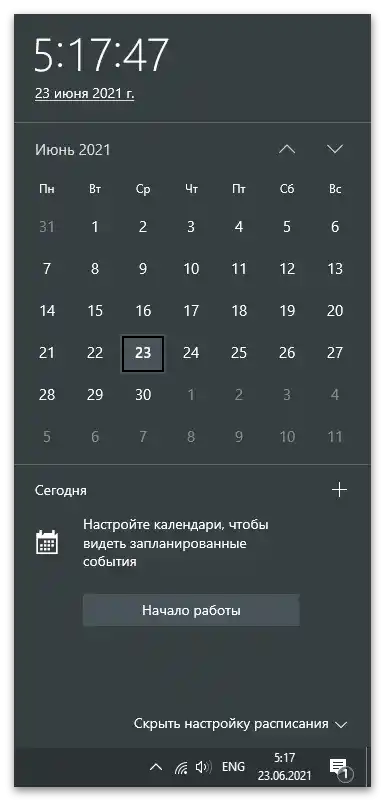
تنها نکتهای که باید توجه کنید این است که اگر میخواهید تاریخ را از طریق "خط فرمان" تغییر دهید، به روش 3 این مقاله مراجعه کنید، زیرا در آن تنظیمات خاصی برای عدد تاریخ توضیح داده شده است، نه زمان. به این نکته توجه نکنید که اقدامات در مثال ویندوز 7 نشان داده شده است، این ابزار به همین شکل در "ده" نیز کار میکند.
ویندوز 7
دارندگان ویندوز 7 میتوانند از سه روش برای تغییر تاریخ در کامپیوتر خود استفاده کنند. هر یک از این روشها الگوریتم خاص خود را دارد، اما به یک نتیجه مشابه میرسند، بنابراین انتخاب بهطور کامل بستگی به این دارد که کدام روش برای شما راحتتر است.
روش 1: منوی "تاریخ و زمان"
تنظیم زمان در ویندوز 7 از طریق منوی جداگانهای انجام میشود که علاوه بر گزینههای اصلی، گزینههای اضافی نیز وجود دارد که بر فرمت نمایش تاریخ تأثیر میگذارد. بیایید اصل کلی تغییر تاریخ فعلی و همچنین سایر پارامترهایی که ممکن است مفید باشند را بررسی کنیم.
- منوی "شروع" را باز کنید و در نوار سمت راست بر روی دکمه "کنترل پنل" کلیک کنید.
- به بخش "تاریخ و زمان" بروید.
- بر روی دکمه "تغییر تاریخ و زمان" کلیک کنید.
- مقادیر جدید را بر اساس نیازهای خود تعیین کنید.علاوه بر شماره، شما میتوانید ماه و سال را با استفاده از فلشها در تقویم تغییر دهید.
- پس از کلیک بر روی لینک "تغییر پارامترهای تقویم"، به منوی دیگری منتقل میشوید که در آن تغییر فرمت تاریخ امکانپذیر است، بهطوریکه مثلاً ابتدا ماه و سپس سال نمایش داده شود. با تمام فرمتهای موجود میتوانید با باز کردن لیستهای "تاریخ مختصر" و "تاریخ کامل" آشنا شوید.
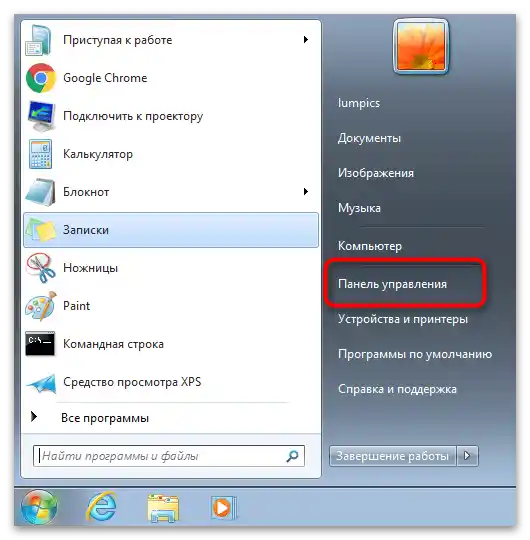
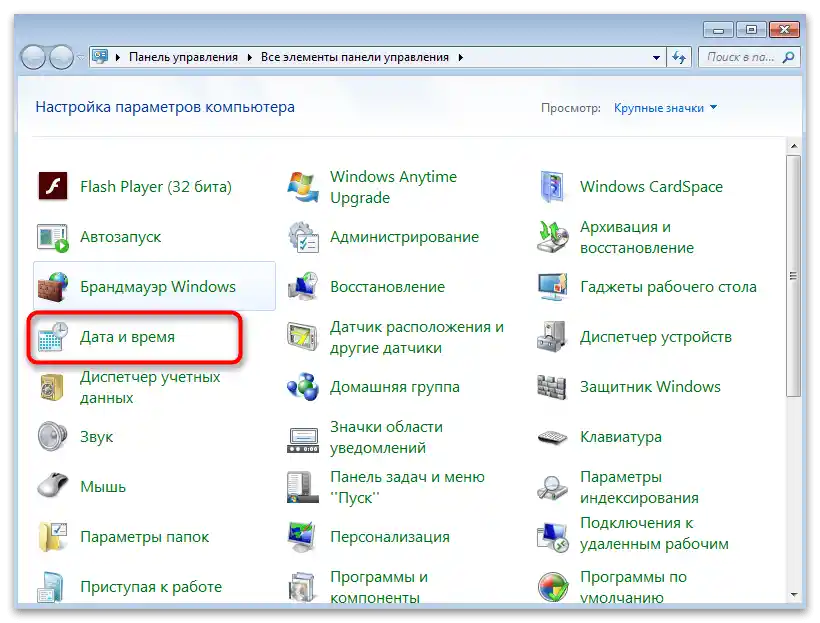
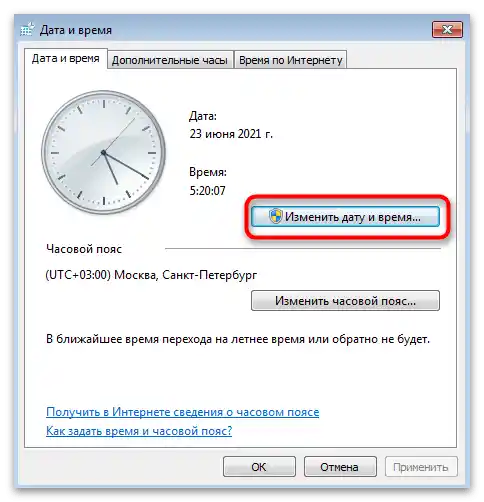
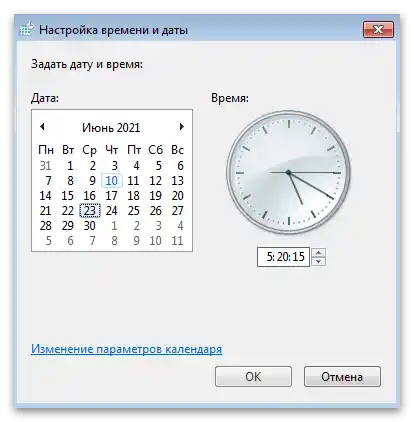
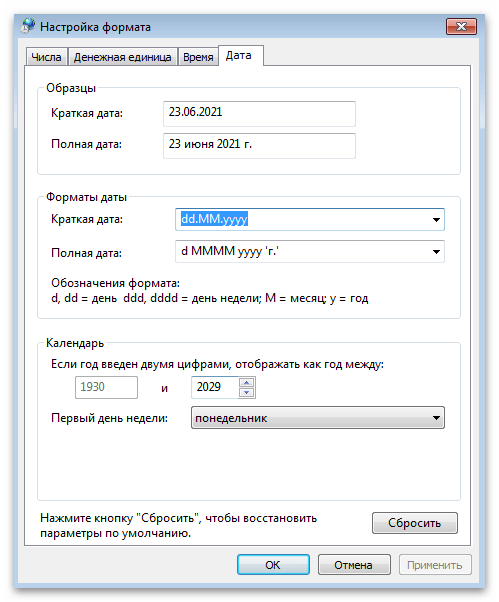
روش ۲: "خط فرمان"
در سیستمعامل ابزارهای زیادی وجود دارد که از طریق "خط فرمان" اجرا میشوند. یکی از آنها مسئول تغییر تاریخ فعلی است و به کاربر این امکان را میدهد که به سرعت پارامترها را بهگونهای تنظیم کند که نیاز دارد. این گزینه برای کسانی مناسب است که نمیخواهند از منوهای گرافیکی مختلف استفاده کنند.
- برنامه "شروع" را باز کنید، برنامه "خط فرمان" را پیدا کرده و آن را اجرا کنید. اگر میخواهید، میتوانید کنسول را به روش دیگری که برای شما راحتتر است، باز کنید.
- در آنجا دستور
dateو تاریخ را به فرمت ماه/روز/سال وارد کنید و سپس برای اعمال آن، Enter را فشار دهید. - نتیجه را با نگاهی به تاریخ فعلی که در نوار وظیفه نمایش داده میشود، بررسی کنید. اگر همه چیز به درستی تغییر کرده باشد، کنسول را ببندید و به کارهای دیگر با کامپیوتر ادامه دهید.
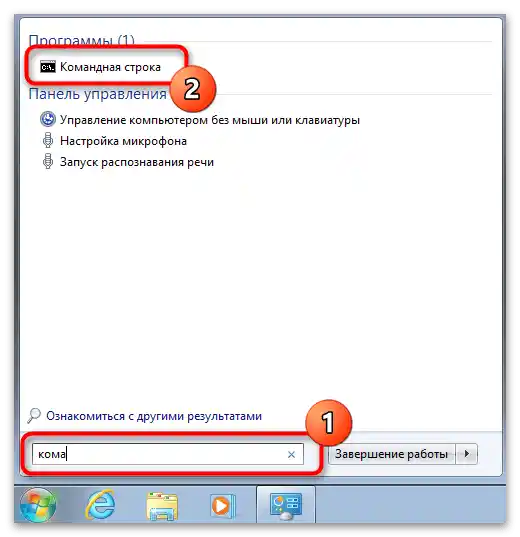
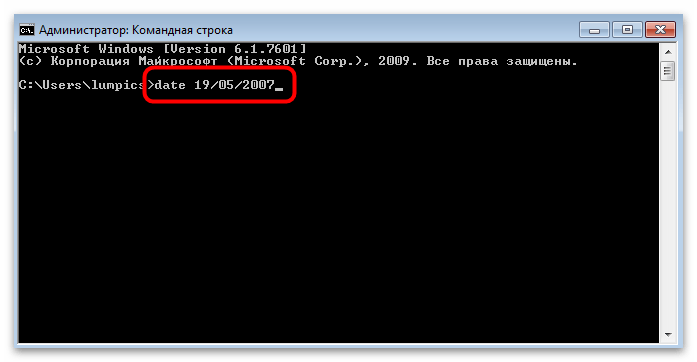
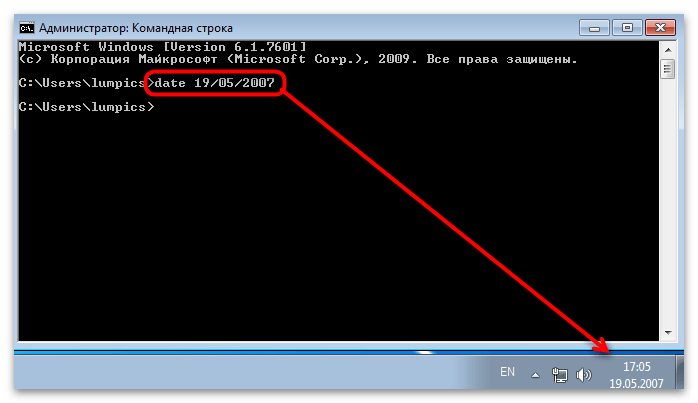
روش ۳: همگامسازی زمان
آخرین روش برای کاربرانی مناسب است که میخواهند تاریخ صحیحی را تنظیم کنند و دیگر نگران نباشند که به دلایلی ممکن است تغییر کند. برای این کار در ویندوز ۷ از ابزار همگامسازی زمان از طریق شبکه استفاده میشود که ساعت منطقه زمانی مناسب شما را نیز تنظیم میکند. یکی از نویسندگان ما در مقالهای که در لینک زیر آمده، درباره استفاده از آن توضیح داده و سه روش مختلف برای استفاده از ابزار همگامسازی را مثال زده است.
بیشتر: همگامسازی زمان در ویندوز ۷
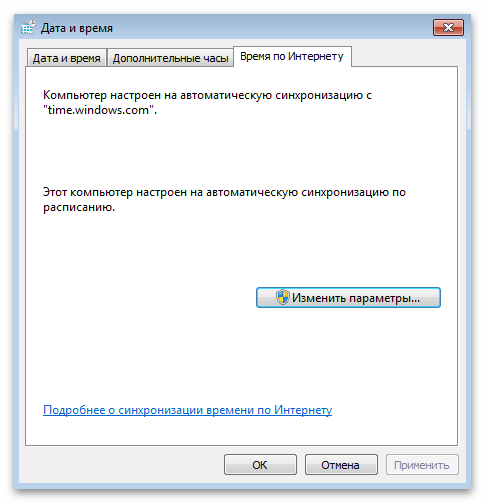
اگر پس از تغییر تاریخ در کامپیوتر متوجه شدید که تاریخ به همراه زمان تغییر کرده است، ممکن است باتری روی مادربرد در حال تمام شدن باشد، ویروسهایی در ویندوز وجود داشته باشد یا وضعیت مشابهی به دلیل عملکرد فعالسازهای نصب شده باشد.در هر صورت، شما باید تمام دلایل را بررسی کرده و راه حلی پیدا کنید که در این زمینه، مطالب بعدی کمک خواهد کرد.
جزئیات بیشتر: مشکل بازنشانی زمان در کامپیوتر را حل میکنیم